
Sisu
Selles artiklis: Kustutage filtrid ühest veerustTühjendage kõik filtrid leheltReferentsid
Exceli dokumendi filtreid, veerge või tervet dokumenti on võimalik kustutada.
etappidel
1. osa Kustutage filtrid ühest veerust
-
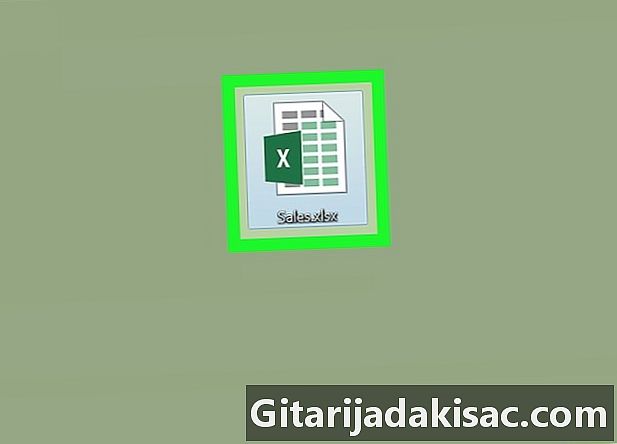
Avage arvutustabel Excelis. Tehke lihtsalt topeltklõps kaustal, mida soovite avada. -
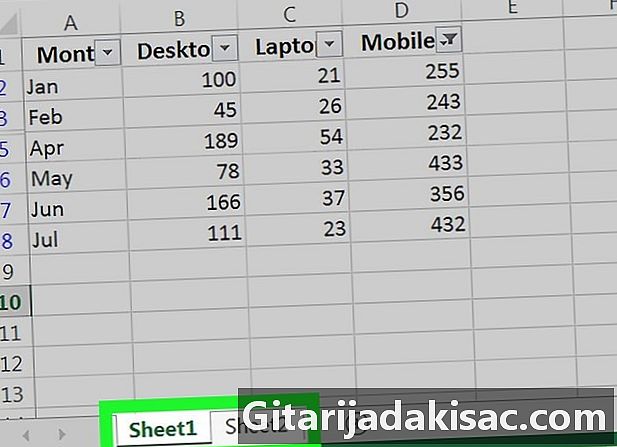
Minge lehele, kus soovite filtrid tühjendada. Erinevate lehtede vahelehed asuvad dokumendi allosas. -
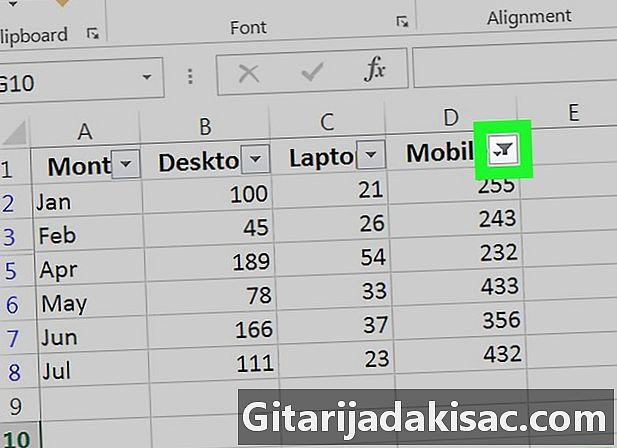
Klõpsake veeru pealkirja kõrval olevat noolt. Nool on suunatud alla. Mõnes Exceli versioonis on noolega kaasas väike lehter. -
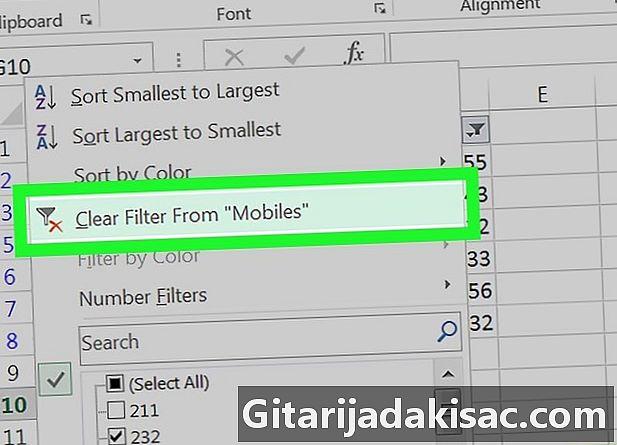
Klõpsake nuppu Kustuta filter (veeru nimi). Olete filtri veerust tühjendanud.
2. osa Tühjendage lehelt kõik filtrid
-
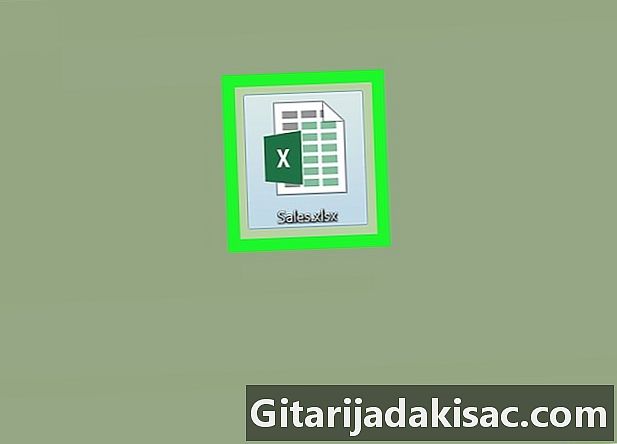
Avage arvutustabel Excelis. Tehke lihtsalt topeltklõps kaustal, mida soovite avada. -
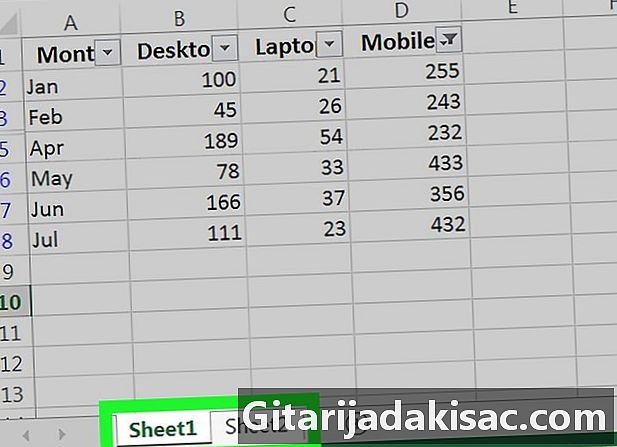
Minge lehele, kus soovite filtrid tühjendada. Erinevate lehtede vahelehed asuvad dokumendi allosas. -

Klõpsake vahekaarti andmed. See asub ekraani ülaosas. -

Klõpsake nuppu maha tõmbama jaotises Sorteeri ja filtreerib. See jaotis asub tööriistariba keskel ekraani ülaosas. Nüüd on kõik dokumendi filtrid tühjendatud.